Gnome Shell-applikationslisten er meget behageligfor øjnene, men lidt uorganiseret. Ingen af apps sorteres efter applikationsgruppe, så det gør det muligt at kigge igennem det og finde en app lidt kedelig. Hvis du ønsker at løse dette problem, er den bedste måde at gøre det på at installere Gnome Dash Fix-værktøjet. Dette værktøj kan automatisk organisere Gnome-apps i appmapper og gøre det lettere at finde.
Gnome Dash Fix
Gnome Dash Fix er et simpelt Bash-script og erfundet på Github. Brug af det kræver ingen specielle biblioteker eller færdigheder. For at komme i gang skal du åbne et terminalvindue og bruge Git-værktøjet til at downloade den nyeste kildekode. Har du ikke Git installeret? Følg instruktionerne herunder for at få det til din distribution.
Ubuntu
sudo apt install git
Debian
sudo apt-get install git
Arch Linux
sudo pacman -S git
Fedora
sudo dnf install git
OpenSUSE
sudo zypper install git
Andre Linuxes
Git-værktøjet er normalt let at finde på de flesteLinux-distributioner, hovedsageligt på grund af det faktum, at det er et udviklingsværktøj, som mange mennesker bruger. Hvis dit operativsystem ikke er på denne liste, kan du stadig gribe Gnome App Fixer-scriptet. Åbn terminalen og søg i din pakkeadministrator efter "git". Installer pakken, og du skal være god til at gå!
Kan ikke finde Git-pakken til din Linuxfordeling? Overvej at tjekke Pkgs.org. De har masser af oplysninger om pakker fra alle mulige Linux-distributioner, store og små. Det skal være let at finde en downloadbar pakke, der passer til dine behov.
Hent app fixer
App Fixer er ikke meget stort og indeholder bare enfå filer: en ældre Shell Script og et nyt interaktivt Python-værktøj. I denne vejledning dækker vi, hvordan du bruger begge dele. Før vi gør det, bliver vi dog nødt til at få fat i den seneste version af koden. Dette gøres med en git klon. Brug terminalen i terminalen git for at downloade en kopi af App Fixer-koden.
git clone https://github.com/BenJetson/gnome-dash-fix
Brug derefter CD kommando til at ændre mapper fra /hjem/ (hvor terminalen normalt åbnes) til den nyoprettede Gnome Dash Fix folder.
cd gnome-dash-fix
Der skal arbejdes inden for den nye mappe, vi harflyttede terminalen til. Specifikt bliver vi nødt til at ændre tilladelserne for både scripts, eller ikke-root-brugere vil ikke være i stand til at køre koden som tilsigtet. Start med at bruge chmod værktøj til at markere Python-scriptet OK for at køre som et program.
sudo chmod +x interactive.py
Lige efter opdatering af interactive.py filens tilladelser, det samme skal gøres med det gamle Bash-script. Brug igen chmod værktøj til at lade systemet vide, at appfixer.sh script er OK til at udføre.
sudo chmod +x appfixer.sh
Nu hvor begge scripts har de rigtige brugertilladelser, er det tid til at køre værktøjet.
Interaktivt Python-script

App Fixer-udvikleren har inkluderet en ny Pythonscript, som han hævder, er "lettere" at bruge sammenlignet med bash-scriptet. Når brugeren kører det, stiller scriptet forskellige spørgsmål om, hvordan det handler om at organisere Gnome-apps i separate mapper.
Før vi kører scriptet, skal du åbne en terminal ogBrug det til at kontrollere og se, om du har Python installeret på din Linux-pc. Der er en god chance for, at det er der, da de fleste Linux-programmer er afhængige af det. Stadig, ikke alle Linux-operativsystemer har det konfigureret. For at bekræfte, at Python er der, skal du køre:
python --version
Hvis Python ikke er installeret, vil ovennævnte kommandogøre ingenting. Hvis det er på din pc, fortæller det dig versionstallet. For at dette script skal køres, har mindst version 3 installeret. Oplysninger om Python 3 kan findes på det officielle Python-websted. Det er også en god ide at kontrollere den officielle Wiki-post på Python3 for dit operativsystem.
Kør scriptet med:
python3 interactive.py
Følg anvisningerne på skærmen, og besvar de kritiske spørgsmål, den stiller for at kategorisere dine Gnome-applikationer i “app-mapper”.
Vil du fjerne appmapper? Kør scriptet igen, undtagen denne gang skal du vælge mulighed 3 at fjerne alt.
Legacy Bash-script
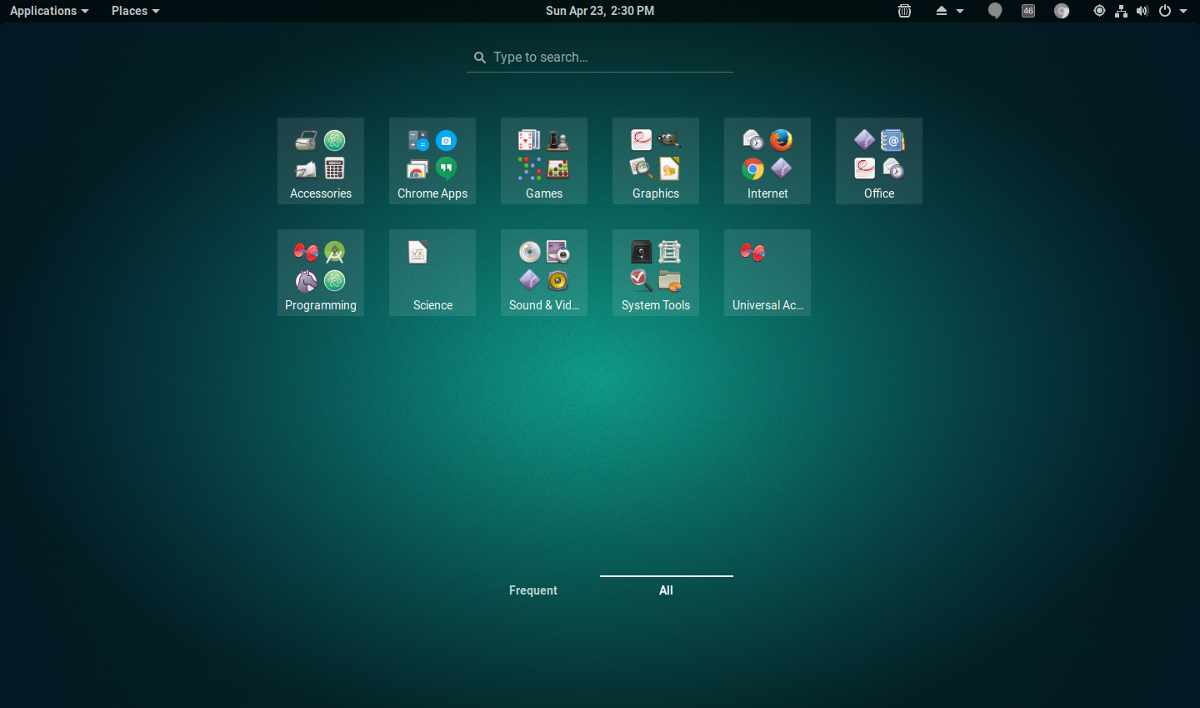
Hvis Python har svigtet dig, men stadig ønsker appmapper, kan du prøve at køre appfixer.sh. Det vigtige at forstå her er detdette script er meget groft. Det er ikke dårlig kode på nogen måde, men der er ikke en fortryd-knap. Appfixer.sh fungerer ved at udføre indstillinger til Gnome-skrivebordet via gsettings kommando. Du skal kun bruge dette script, hvis du ikke har nogen måde at køre på interactive.py, kan ikke få Python3 til at fungere rigtigt, eller bare ved ikke hvordan.
Løb appfixer.sh med:
./appfixer.sh
Undertiden kører Bash-scripts med ./ snarere end med Bash eller Sh kan ødelægge syntaks. Hvis du har problemer med ovennævnte kommando, kan du prøve disse i stedet:
sh appfixer.sh
eller
bash appfixer.sh</ P>













Kommentarer